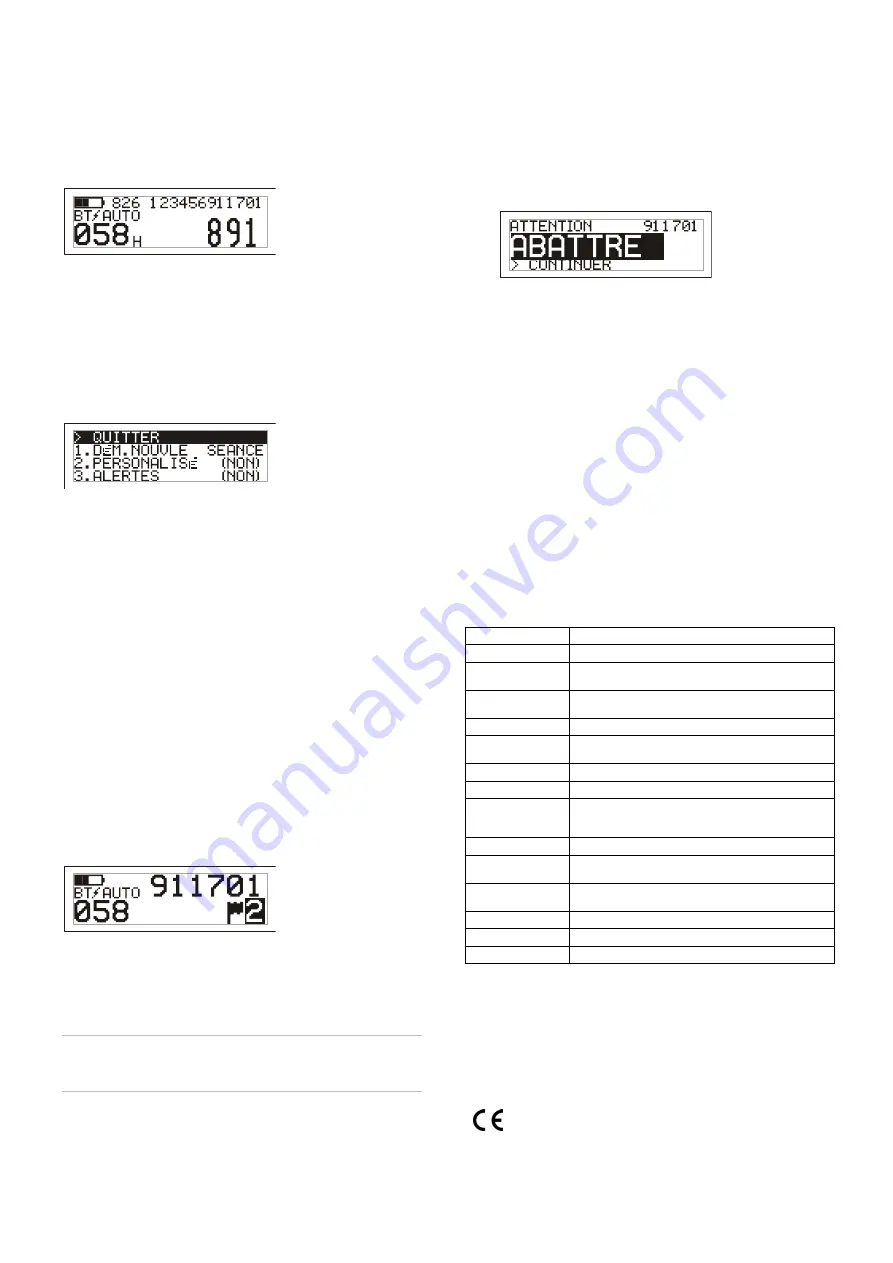
Utiliser un fichier de référence
Avant de commencer votre séance de scannage, vous pouvez transférer sur votre
bâton de lecture un fichier contenant les EID et les VID correspondants (numéros
des boucles visuelles) en utilisant EziLink. Si vous avez transféré un fichier de
référence au préalable, le VID de l’animal apparaîtra en larges chiffres sur l’écran
LCD lorsque la boucle est lue. L’EID est affiché en petits chiffres directement au-
dessus du VID.
Pour savoir comment transférer un fichier de référence, voir la
Notice d’utilisation
du Bâton de lecture XRS.
Modifier les réglages du bâton de lecture
Pour accéder aux réglages du bâton de lecture :
Pressez et tenez enfoncé le bouton Lecture et le bouton Parcourir en même
temps.
Les trois premiers points du menu apparaissent sur l’écran avec l’option QUITTER
se trouvant en haut.
Pour parcourir les options du menu, pressez le bouton Parcourir de façon répétée.
Pour sélectionner une option, marquez l’option et appuyez sur le bouton Lecture.
Pour quitter le menu des réglages du bâton de lecture, appuyez sur le bouton
Parcourir jusqu’à ce que QUITTER soit marqué, puis pressez le bouton Lecture.
Vous trouverez une description des réglages du bâton de lecture sur la page
suivante.
Autres réglages du bâton de lecture
D’autres réglages du bâton de lecture se configurent à l’aide du logiciel EziLink.
Ces réglages sont : l’arrêt automatique, marche/arrêt du signal sonore et de la
vibration, les réglages de la date et de l’heure, etc. Pour les informations
détaillées, voir la
Notice d’utilisation du Bâton de lecture XRS.
Ajouter des informations personnalisées
pendant le scannage
Si vous avez activé la fonction Champ personnalisé, vous avez la possibilité
d’ajouter des informations supplémentaires pour chaque animal pendant le
scannage. Le bâton de lecture dispose d’un champ personnalisé préréglé : le
drapeau (avec les options blanc, 1, 2, 3, 4 ou 5). Vous pouvez adapter le champ
personnalisé également à l’aide du logiciel EziLink (voir la
Notice d’utilisation du
Bâton de lecture XRS).
1
Scannez la boucle EID comme décrit ci-dessus.
2
Appuyez sur le bouton Parcourir pour visualiser les différentes options
disponibles.
3
Lorsque l’option appropriée est affichée, scannez la boucle EID suivante.
L’information personnalisée introduite pour la boucle EID scannée
auparavant sera enregistrée simultanément avec le numéro.
Note : L’information personnalisée est toujours enregistrée, même si l’écran
passe après un certain temps vers l’écran PRÊT ou que le bâton de lecture
s’éteint.
Recevoir des alertes pendant le scannage
Si vous avez activé la fonction Alertes, vous recevrez des alertes sur un animal
particulier dès que sa boucle est lue. Utilisez pour ceci EziLink et transférez sur le
bâton de lecture un fichier contenant les EID et les messages d’alertes avant de
commencer la séance de scannage.
1
Scannez la boucle EID comme décrit ci-dessus.
S’il existe une alerte pour un EID, le bâton de lecture émettra un bip, la
poignée se mettra à vibrer et un message s’affichera sur l’écran :
2
Appuyez sur le bouton Parcourir pour sélectionner
Continuer
, puis
appuyez sur le bouton Lecture. Ainsi, vous confirmez l’alerte et pouvez
continuer le scannage.
Pour savoir comment transférer un fichier d’alertes, voir la
Notice d’utilisation du
Bâton de lecture XRS.
Entretien du bâton de lecture
Nettoyez le bâton de lecture à l’eau tiède et au savon à l’aide d’un chiffon
humide. D’autres nettoyants peuvent endommager le boîtier. Ne jamais immerger
le bâton de lecture dans l’eau.
Gardez le bâton de lecture dans un endroit frais et sec.
Remettez le capuchon de protection contre la poussière lorsque les câbles ne sont
pas connectés au bâton de lecture. Ainsi, vous éviterez la pénétration d’humidité
et de saletés dans la prise.
Informations de service et de garantie
Pour toutes les informations de service et de garantie, voir www.tru-test.com.
Caractéristiques techniques
Dimensions
651 x 65 x 51 mm (25½ x 2½ x 2‛) (L x H x L)
Poids
706 g, y compris la batterie
Communications
Connexion sans fil
Bluetooth® classe 1, portée jusqu’à 100 m (330’) range.
RS232 9600-115200 bps, Xon/Xoff
Température de
fonctionnement
-10 à +50 °C.
Température de stockage
-20 à +35 °C.
Température de
chargement de la batterie
+5 à +40 °C.
Distance de lecture
HDX jusqu’à 330 mm (13‚), FDX jusqu’à 350 mm (14‚).
Taux de lecture
Jusqu’à 1000 lectures par minute.
Capacité de mémoire
Jusqu’à 20 000 enregistrements
Jusqu’à 10 000 alertes
Jusqu’à 20 000 paires EID-VID
Compatibilité de la boucle
Peut lire ISO HDX et ISO FDX-B
Indice de protection
IP67 (immersion dans l’eau jusqu’à une profondeur de 1 m (3’) pendant
30 minutes).
Autonomie de la batterie
19 heures pour le mode Lecture = Standard ou 1 EID
9,5 heures pour le mode Lecture = En continu
Batterie
Lithium-ion 7,4 V/1500 mAh
Durée de charge
3 heures
Logiciel
Tru-Test EziLink™
Avis d’Industrie Canada
Le présent émetteur radio, modèle XRS-2, a été approuvé par Industrie Canada pour fonctionner
uniquement avec son antenne intégrée.
Le présent appareil est conforme aux CNR d’Industrie Canada applicables aux appareils radio exempts de
licence. L’exploitation est autorisée aux deux conditions suivantes :
(1) l’appareil ne doit pas produire de brouillage, et
(2) l’utilisateur de l’appareil doit accepter tout brouillage radioélectrique subi, même si le brouillage est
susceptible d’en compromettre le fonctionnement.
Déclaration CE de conformité
Par la présente, Tru-Test Limited déclare que ce Lecteur EID est conforme aux exigences
essentielles et aux autres dispositions pertinentes de la directive 1999/5/CE. La déclaration de
conformité peut être consultée à l’adresse suivante : http://livestock.tru-test.com/compliance.




























